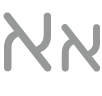המדריך למשתמש ב-Apple Watch
- ברוכים הבאים
- מה חדש
- ריצה עם ה-Apple Watch
-
- שעונים מעוררים
- ספרי שמע
- חמצן בדם
- מחשבון
- לוח שנה
- מצלמה בשלט רחוק
- אק״ג
- תרופות
- Memoji
- זיהוי מוזיקה
- News
- מתנגן כעת
- שלט רחוק
- קיצורים
- צפירה
- מניות
- שעון עצר
- גאות ושפל
- ספירות לאחור
- שימוש ביישום ״טיפים״
- תרגום
- מדדים
- תזכורות קוליות
- ווקי-טוקי
- שעון עולמי
- זכויות יוצרים וסימנים מסחריים
שימוש ב״מרכז הבקרה״ ב-Apple Watch
״מרכז הבקרה״ מעניק לך גישה מהירה למאפיינים והגדרות חשובים של ה-Apple Watch. דרך ״מרכז הבקרה״, אפשר לבדוק את מצב החיבור ואת רמת הסוללה, להפעיל או לכבות הגדרות כמו ״מצב טיסה״ או ״מצב קולנוע״, להשתמש בפנס, לשלוח אות ל-iPhone ועוד.
פתיחת ״מרכז הבקרה״
יש ללחוץ על כפתור הצד.
יש להקיש על אחד מהפקדים. (יש לגלול למטה כדי לראות עוד פקדים.)
שימוש בפקדי ברירת המחדל
ב״מרכז הבקרה״, ניתן לגשת במהירות לכל אחד מ״פקדי ברירת-מחדל״ הבאים:
כפתור | תיאור | למידע נוסף | |||||||||
|---|---|---|---|---|---|---|---|---|---|---|---|
הפעלה או ביטול של נתונים סלולריים (זמין בדגמי Apple Watch עם נתונים סלולריים). | ניתן לקרוא על הגדרת שירות סלולרי והשימוש בו. | ||||||||||
חיבור או ניתוק של הרשת האלחוטית. | מידע נוסף: התנתק/י מרשת אלחוטית. | ||||||||||
הפעלת מצב טיסה. | מידע נוסף: הפעלת ״מצב טיסה״. | ||||||||||
בדיקת מצב הסוללה באחוזים והפעלת ״מצב סוללה חלשה״. | מידע נוסף: הפעלת ״מצב סוללה חלשה״. | ||||||||||
אותת/י ל‑iPhone. | מידע נוסף: שליחת אות ל‑iPhone באמצעות ה-Apple Watch. | ||||||||||
הפעל/י את הפנס. | מידע נוסף בפרק השימוש בפנס. | ||||||||||
הפעלת מצב ״נא לא להפריע״ או בחירת מצב ריכוז. | מידע נוסף: הפעלת מצב ״נא לא להפריע״ או מצב ריכוז. | ||||||||||
השתקת ה-Apple Watch. | מידע נוסף: הפעלה של מצב ״שקט״. | ||||||||||
הפעל/י את ״נעילת מים״. | מידע נוסף בפרק אימון שחייה. | ||||||||||
הפעלת ״מצב קולנוע״. | מידע נוסף: הפעלת ״מצב קולנוע״.. | ||||||||||
שינוי עוצמת הקול. | מידע נוסף בפרק כוונון עוצמת הקול. | ||||||||||
בחר/י פלט שמע. | מידע נוסף בפרק בחירת יעד לשמע. | ||||||||||
שינוי גודל המלל. | מידע נוסף בפרק שינוי גודל המלל. | ||||||||||
הפוך/י את עצמך לזמין/ה לשיחות ב״ווקי-טוקי״. | מידע נוסף בפרק שימוש בווקי-טוקי. | ||||||||||
ניתן גם להוסיף, לארגן מחדש או להסיר פקדים שיתאימו לצרכים שלכם. מידע נוסף: התאמה אישית של ״מרכז הבקרה״ ב-Apple Watch.
בדיקת המצב ב״מרכז הבקרה״
אייקונים קטנים בראש מסך ״מרכז הבקרה״ מציינים את המצב של ה-Apple Watch. לדוגמה, החיבור ל-iPhone באמצעות Bluetooth, החיבור האלחוטי או הסלולרי, יישומים המשתמשים במיקום שלך ומאפיינים כמו ״מצב טיסה״ או ״נא לא להפריע״.
יש ללחוץ על כפתור הצד כדי לפתוח את ״מרכז הבקרה״, ואז להסתכל באייקוני המצב שבראש המסך.
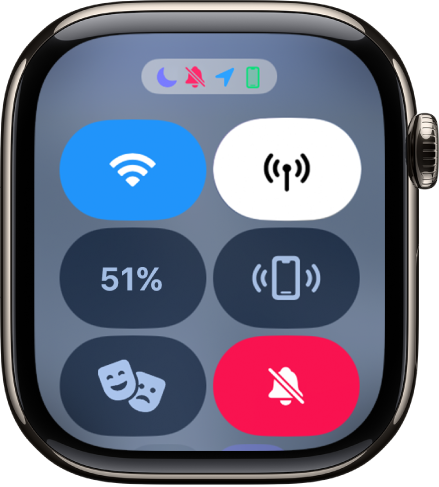
כדי לראות פרטים נוספים, יש להקיש על האייקונים.
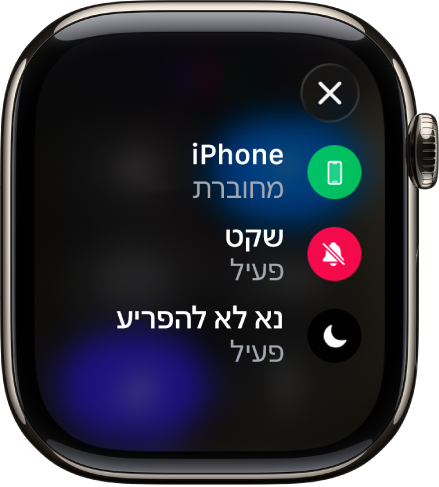
סגירת מרכז הבקרה
להפנות את פרק כף היד ממך ואילך או ללחוץ שוב על כפתור הצד.